Auswählen im Sample-Editor
Das Bearbeiten von Audio im Sample Editor ist nur möglich, wenn ein Bereich in der Wellenformdarstellung ausgewählt ist. Alle Bearbeitungen werden ausschließlich auf diesen ausgewählten Bereich angewendet.
Der Anfangspunkt und die Länge dieser aktuellen Auswahl werden in der Info-Anzeige oberhalb der Wellenformübersicht angezeigt. Das Format der angezeigten Informationen entspricht der im Menü "Ansicht" gewählten Einstellung. Weitere Informationen finden Sie unter Anpassen des Lineals im Sample-Editor.
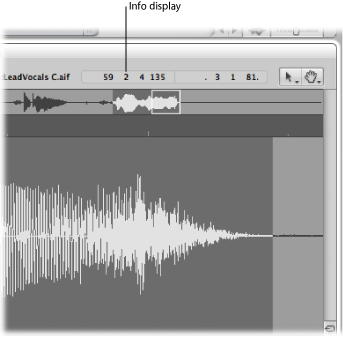
Tipps zum Beschleunigen des Auswahlvorgangs finden Sie unter Navigieren zu einer bestimmten Position in einer Audiodatei.
Verwenden von grundlegenden Auswahltechniken im Sample-Editor
Sie können die grundlegenden Auswahltechniken verwenden, um eine gesamte Audiodatei oder Teile davon für die Bearbeitung auszuwählen.
Wählen Sie "Bearbeiten" > "Alles auswählen" (voreingestellter Tastaturkurzbefehl: Befehl-A).
Klicken Sie auf den Punkt in der Wellenformdarstellung, an dem der gewünschte Abschnitt beginnen oder enden soll, und bewegen Sie die Maus (bei weiterhin gedrückter Maustaste) nach links oder rechts.
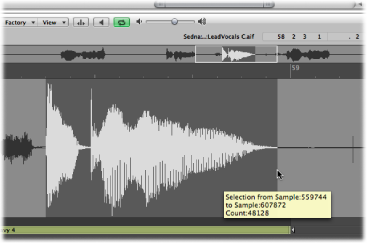
Während der Aktion erscheint ein Info-Text, der den aktuellen Startpunkt und die Länge der Auswahl als Samples anzeigt.
Wählen Sie "Bearbeiten" > "Alle vorherigen Objekte auswählen" (oder verwenden Sie den entsprechenden Tastaturkurzbefehl).
Wählen Sie "Bearbeiten" > "Alle folgenden Objekte auswählen" (oder verwenden Sie den entsprechenden Tastaturkurzbefehl).
Wählen Sie eine Region im Audio-Bin oder im Arrangierbereich aus.
Wählen Sie "Bearbeiten" > "Region → Auswahl".
Diese Funktion ist etwa dann hilfreich, wenn Sie die gesamte Region für die Loop-Wiedergabe auswählen möchten, nachdem Sie zuvor einzelne Teilabschnitte bearbeitet haben.
Auch der umgekehrte Weg, die Regiongrenzen ausgehend von der getroffenen Auswahl zu verändern, ist möglich: Wählen Sie "Bearbeiten" > "Auswahl → Region".
Sie können die Auswahl durch Ändern des Start- und Endpunkts anpassen oder Sie verschieben einfach den gesamten Auswahlbereich.
Hinweis: Wenn Sie "Bearbeiten" > "Bearbeitungen an Nulldurchgängen einrasten" auswählen, rasten alle Längenänderungen an den Start- oder Endpunkten der Audioregionen auf den nächstgelegenen Nulldurchgang der Wellenform ein. Weitere Informationen hierzu finden Sie unter Einrasten der Bearbeitungen auf Nulldurchgänge.
Klicken Sie bei gedrückter Umschalttaste in die Wellenformdarstellung, um den Anfangs- oder Endpunkt zu verschieben.
Klicken Sie bei gedrückter Umschalttaste auf den Anfangs- oder Endpunkt des Auswahlbereichs und verschieben Sie ihn.
Für beide Methoden gilt: Je nachdem, ob Sie näher zum Anfang oder zum Ende des gewählten Bereichs geklickt haben, verändern Sie die eine oder die andere Grenze der Auswahl: Die nächstgelegene Grenze gewinnt.
Tipp: Um statt der nächstgelegenen die weiter entfernt liegende Grenze zu verändern, halten Sie beim selben Vorgehen die Wahl- und die Umschalttaste gedrückt.
Klicken Sie bei gedrückter Wahltaste (der Mauszeiger verwandelt sich in einen Doppelpfeil) und bewegen Sie so den gesamten Auswahlbereich, ohne dabei seine Länge zu ändern.
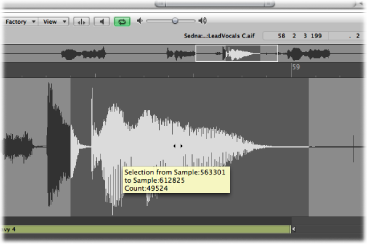
Verwenden von Transient-Markern zum Auswählen im Sample-Editor
Sie können mithilfe von Transient-Markern einen Teil einer Audiodatei für die Bearbeitung auswählen.
Hinweis: Dazu aktivieren Sie zunächst den Transient-Bearbeitungsmodus im Sample Editor. Weitere Informationen finden Sie unter Verwenden von Transient-Markern zum Bearbeiten im Sample-Editor.
Doppelklicken Sie in den Bereich zwischen den zwei Transient-Markern in der Wellenformdarstellung.
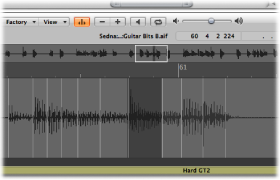
Sie können auch die folgenden Befehle verwenden, die Sie unter "Bearbeiten" > "Festlegen" im Sample-Editor finden:
- Auswahlanfang zum vorherigen Transienten: Der Auswahlanfang wird nach links erweitert, bis zum vorherigen Transient-Marker.
- Auswahlanfang zum nächsten Transienten: Der Auswahlanfang wird nach rechts verkürzt, bis zum folgenden Transient-Marker.
- Auswahlende zum vorherigen Transienten: Das Auswahlende wird nach links verkürzt, bis zum vorherigen Transient-Marker.
- Auswahlende zum nächsten Transienten: Das Auswahlende wird nach rechts erweitert, bis zum folgenden Transient-Marker.
- Auswahlanfang und -ende zum vorherigen Transienten: Auswahlanfang und -ende werden nach links verschoben, bis zum vorherigen Transient-Marker.
- Auswahlanfang und -ende zum nächsten Transienten: Auswahlanfang und -ende werden nach rechts verschoben, bis zum folgenden Transient-Marker.
- Auswahlanfang und -ende zum vorherigen Transienten und Wiedergabe starten: Auswahlanfang und -ende werden nach links verschoben, bis zum vorherigen Transient-Marker, und die Wiedergabe wird gestartet.
- Auswahlanfang und -ende zum nächsten Transienten und Wiedergabe starten: Auswahlanfang und -ende werden nach rechts verschoben, bis zum folgenden Transient-Marker, und die Wiedergabe wird gestartet.
- Regionanker zum vorherigen Transienten: Der Regionanker wird nach links verschoben, bis zum vorherigen Transient-Marker.
- Regionanker zum nächsten Transienten: Der Regionanker wird nach rechts verschoben, bis zum folgenden Transient-Marker.